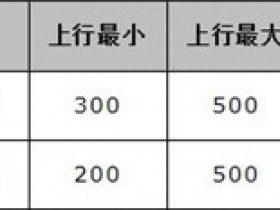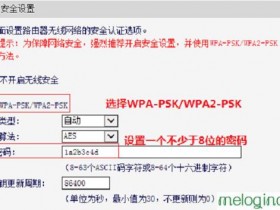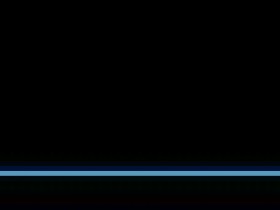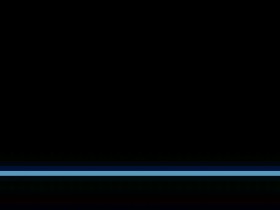水星无线路由器的配置简单,但基本的网络用户,完成路由器的安装和动态IP访问设置,还是有一定的困难,本文主要介绍了www.melogincn.cn动态IP网络的无线路由器的设置方法,水星!
水星无线路由器的动态IP网络的设置方法
1、在浏览器中输入:192.168.1.1 ->“用户名”、“密码”选项,填写:admin ->点击“OK”,登录到设置界面。
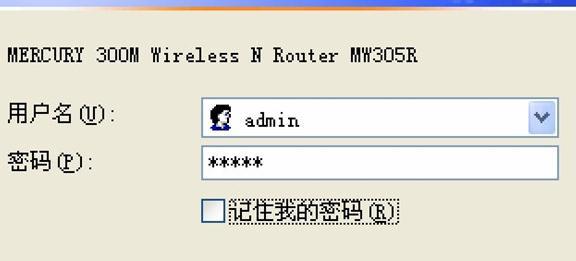
水星路由器登录界面的旧版本
2、点击“无线设置”- >“基本设置”->“SSID”->点击“保存”。
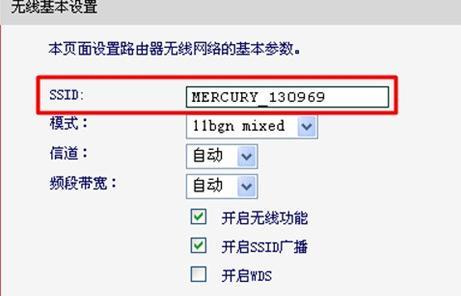
水星的无线路由器设置旧版本。
3、点击“无线设置”->“无线安全设置”,选择“WPA-PSK \ WPA2-PSK”- > >设置“PSK密码”-->点击页面底部的“”。
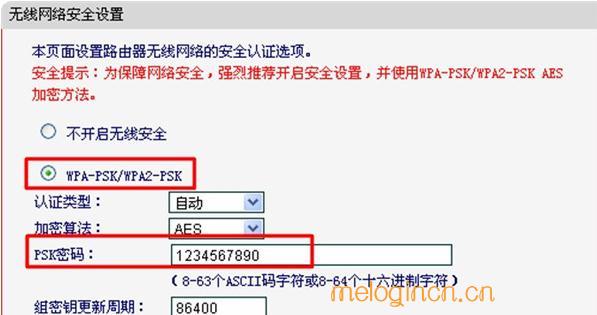
水星的无线路由器设置密码的旧版本
4,点击“网络参数”->“WAN口设置”- >“WAN口连接类型:动态IP——>点击“确定”。
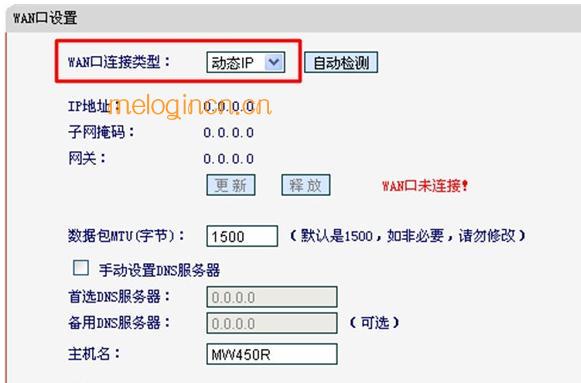
水星路由器设置动态IP网络的旧版本
5,点击“网络参数”->“端口设置”->“IP地址”如下:192.168.2.1 ->点击“保存”。
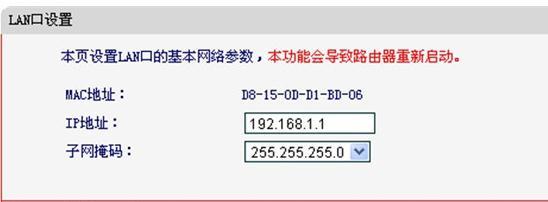
水星路由器的LAN端口修改IP地址的旧版本!